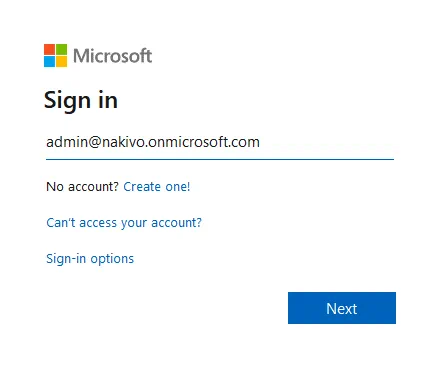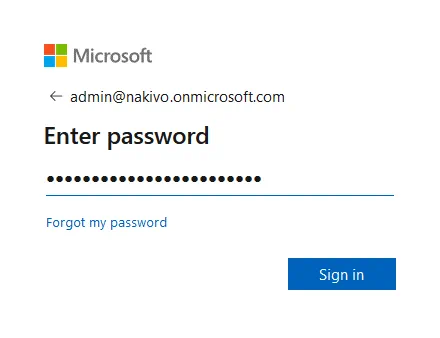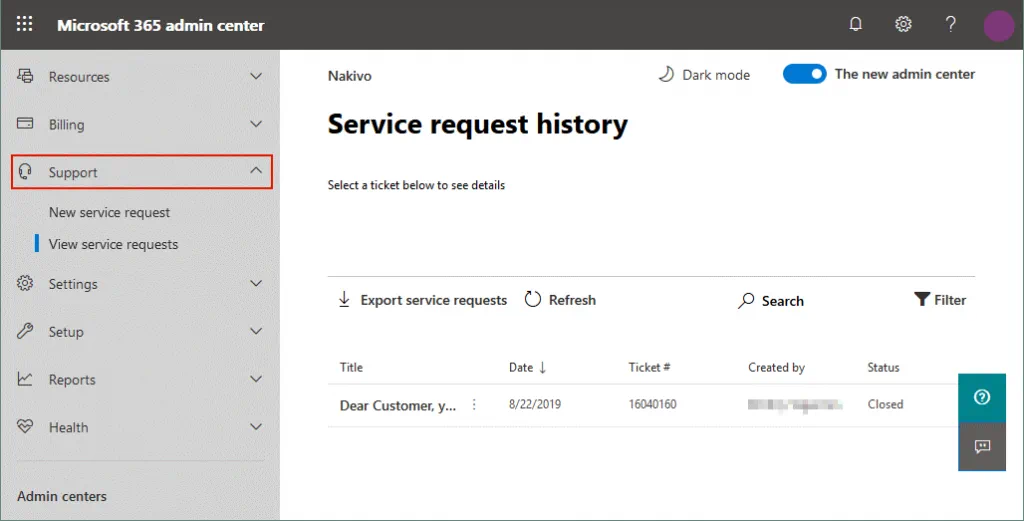Presque tous les services cloud qui vous permettent de gérer plusieurs utilisateurs ont une interface d’administration spéciale. Microsoft Office 365 est classé comme logiciel en tant que service (SaaS) et propose son propre centre d’administration Microsoft Office 365. Ce centre d’administration peut être utilisé pour gérer les comptes utilisateur et les boîtes aux lettres, configurer l’environnement cloud Office 365, surveiller les statistiques, et ainsi de suite. Cet article de blog explique comment vous pouvez utiliser le centre d’administration Office 365 mis à jour et quelles fonctionnalités peuvent être configurées dans le centre d’administration.
Comment accéder au Centre d’administration Office 365 ?
Le centre d’administration Microsoft Office 365 peut être accédé via une interface web en utilisant un navigateur web. Suite à l’annonce officielle de Microsoft, Office 365 a été renommé Microsoft 365, ce qui signifie que le nouveau centre d’administration Office 365 peut être appelé centre d’administration Microsoft 365. L’intégration avec d’autres services Microsoft est désormais plus facile lors de l’utilisation du centre d’administration Microsoft 365.
Ouvrez votre navigateur web et allez à :
https://login.microsoftonline.com
Entrez le nom de votre compte administrateur, par exemple, [email protected] et cliquez sur Suivant.
Entrez le mot de passe de votre compte administrateur et cliquez sur Se connecter.
Si vous avez configuré l’authentification multifacteur pour la connexion administrateur Office 365, vous devez entrer un code de confirmation avant de continuer.
Une fois connecté à la page web d’Office 365, vous verrez des liens vers des applications en ligne telles que Word Online, Exchange Online, SharePoint Online, etc., disponibles dans le cadre de votre abonnement. Lorsque vous êtes connecté en tant qu’administrateur, vous pouvez trouver l’icône Admin sur cette page. Cliquez sur l’icône Admin pour ouvrir le centre d’administration Microsoft Office 365. Si vous ne voyez pas l’icône Admin, vous n’avez pas les permissions administratives pour Office 365 dans votre organisation. Par défaut, une personne qui crée un compte Microsoft et achète un abonnement Office 365 Business obtient des permissions administratives et dispose du compte administrateur Office 365.
Lisez également comment vous connecter à Exchange Online via PowerShell.
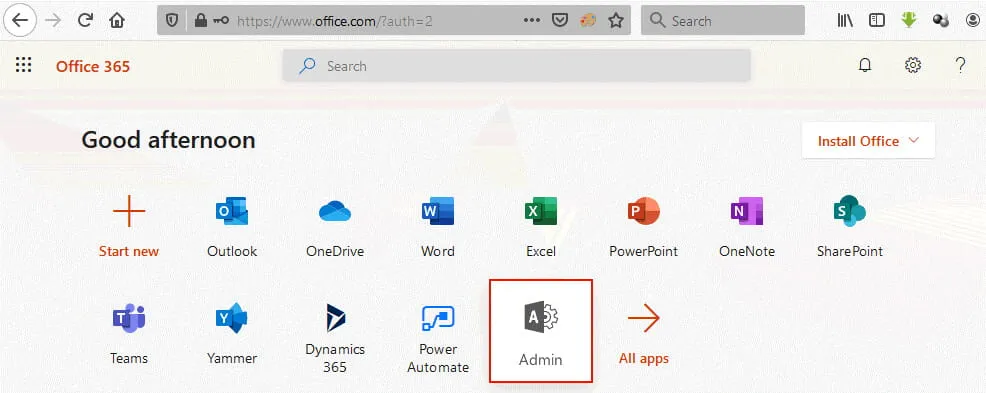
En alternative, vous pouvez entrer un lien direct vers le centre d’administration Microsoft dans un navigateur web :
https://admin.microsoft.com
Entrez le nom d’utilisateur et le mot de passe du compte administrateur Office 365 pour vous connecter.
Le centre d’administration Office 365 est disponible uniquement pour les comptes d’organisation utilisant des plans d’abonnement professionnels. Les comptes des organisations doivent être configurés pour utiliser un domaine pour les services Office 365. Le centre d’administration Office 365 n’est pas disponible pour les utilisateurs individuels qui utilisent des comptes et des plans d’abonnement personnels.
Composants de l’interface
Une fois connecté au centre d’administration Microsoft 365 (anciennement connu sous le nom de centre d’administration Office 365), vous verrez trois panneaux principaux et des options au centre de la fenêtre.
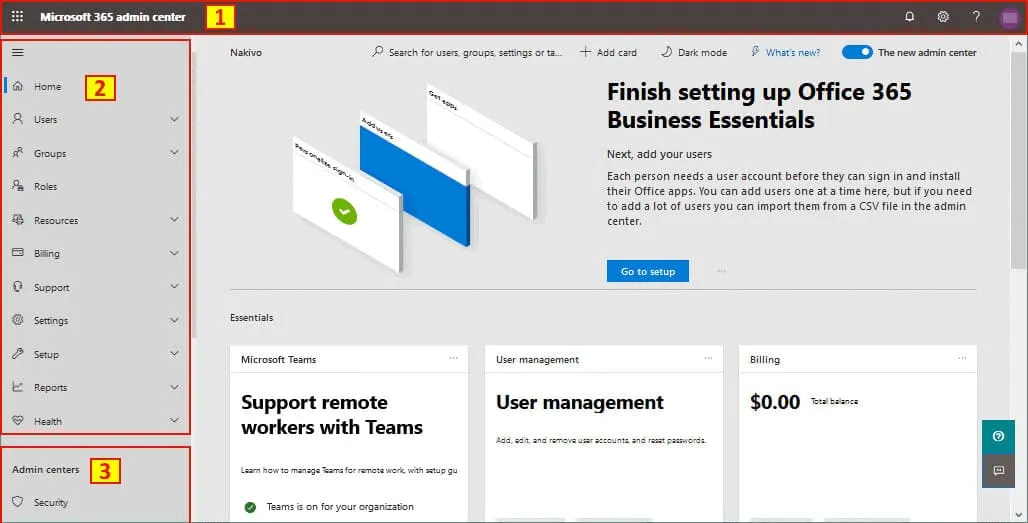
Ces trois panneaux principaux sont :
1. Le panneau de gestion supérieur.
Le volet de navigation gauche qui contient les sous-sections :
- Utilisateurs
- Groupes
- Rôles
- Ressources
- Facturation
- Support
- Paramètres
- Configuration
- Rapports
- Santé
3. Le panneau des centres d’administration.
Examinons chaque panneau de l’interface du centre d’administration Microsoft 365 en détail.
Le panneau supérieur
Le panneau supérieur est le panneau horizontal qui contient les cinq éléments principaux de l’interface utilisateur graphique (GUI). Ce panneau est disponible pour tous les utilisateurs d’Office 365. Utilisez ce panneau pour configurer un profil utilisateur pour un compte Office 365.
1. Menu Office 365. Cliquez sur l’icône du menu en forme de 9 points pour ouvrir le menu Office 365. Vous pouvez basculer vers n’importe quelle application en ligne Office 365 disponible pour votre plan d’abonnement dans ce menu. L’icône Admin est disponible uniquement pour les utilisateurs disposant des autorisations d’administration.
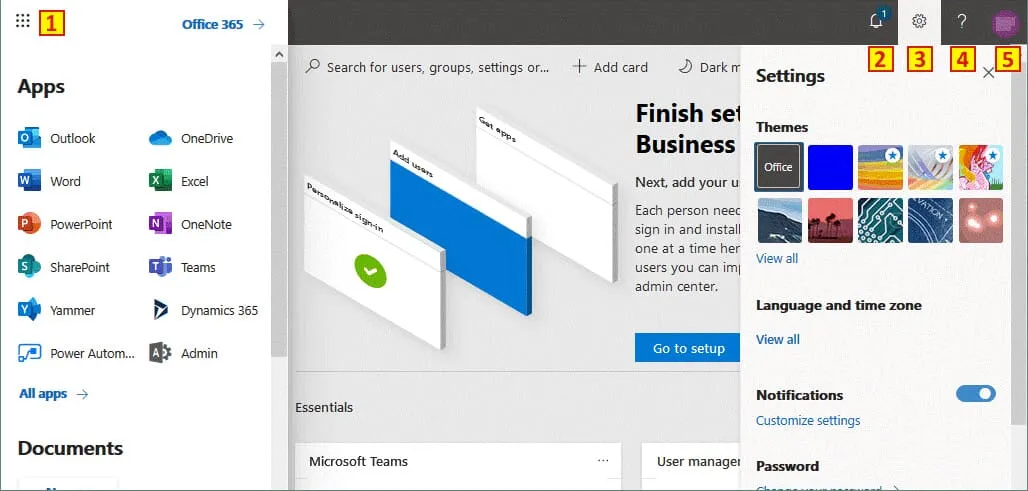
2. Notifications. Cliquez sur l’icône de la cloche pour voir les notifications concernant votre compte Office 365 et les services Office 365 associés.
3. Paramètres. Dans ce menu, vous pouvez sélectionner la langue, le fuseau horaire et les thèmes d’affichage ; personnaliser les paramètres de notification et les préférences de contact ; et changer votre mot de passe.
4. Assistant de support. Vous pouvez utiliser ce menu si vous avez besoin d’aide de la part de Microsoft.
5. Mon compte. Cliquez sur un cercle de couleur dans le coin supérieur droit pour ouvrir les paramètres de votre compte. Dans les paramètres du compte, vous pouvez consulter les informations personnelles, les abonnements, les options de sécurité et de confidentialité, les autorisations d’application, les applications et les appareils, ainsi que les outils et compléments.
Le volet de navigation gauche
Le volet de navigation gauche est essentiel pour le centre d’administration Microsoft Office 365 car vous pouvez accéder aux paramètres de votre domaine Office 365 et des comptes utilisateur, gérer les groupes, définir les autorisations, etc. Ce volet de navigation ressemble à un menu avec des sections et des sous-sections. Examinons chaque section en détail.
Accueil
Cliquez sur ce lien pour revenir à la page principale (page d’accueil) du centre d’administration Office 365.
Au centre de la page principale, vous pouvez voir les éléments suivants:
- A search field that allows you to search users, groups and other objects
- + Ajouter une carte. Ajoutez des cartes à votre page d’accueil pour accéder rapidement aux pages fréquemment utilisées, par exemple, un centre de messages, Azure AD, des rapports, etc. Vous pouvez déplacer, organiser et supprimer les cartes pour rendre la vue plus pratique.
- Mode Sombre/Clair. Sélectionnez le thème que vous préférez. Vous pouvez basculer entre un mode clair et un mode sombre.
- Quoi de neuf. Cliquez sur ce lien pour voir les nouveautés dans le centre d’administration Microsoft et Office 365. Microsoft met régulièrement à jour Office 365 et vous trouverez toutes les nouvelles ici.
- A switcher between the new admin center and the old admin center.
Utilisateurs
La tâche la plus courante pour les administrateurs est de gérer les comptes utilisateur. Dans cette section, vous trouverez quatre sous-sections pour gérer les comptes utilisateur Office 365 des employés ou des étudiants.
Utilisateurs actifs. Vous pouvez voir une liste détaillée (tableau) de tous les utilisateurs et de leur statut de licence. Vous pouvez également ajouter un utilisateur, créer des modèles d’utilisateur, ajouter plusieurs utilisateurs et activer ou désactiver l’authentification multi-facteurs. Vous pouvez gérer les utilisateurs Office 365 (ajouter, modifier, supprimer, exporter des utilisateurs), réinitialiser les mots de passe, attribuer ou supprimer des licences utilisateur et utiliser des filtres pour sélectionner les utilisateurs nécessaires (ce qui est utile si vous avez un grand nombre d’utilisateurs Office 365 pour votre domaine). Vous pouvez trier les utilisateurs actifs par colonnes. Par exemple, cliquez sur Nom d’utilisateur pour trier les utilisateurs par nom d’utilisateur.
Les colonnes sont :
Nom d’affichage | Nom d’utilisateur | Licences | Statut de connexion | Statut de synchronisation | Choisir des colonnes
Cliquez sur Choisir des colonnes pour sélectionner les colonnes à afficher.
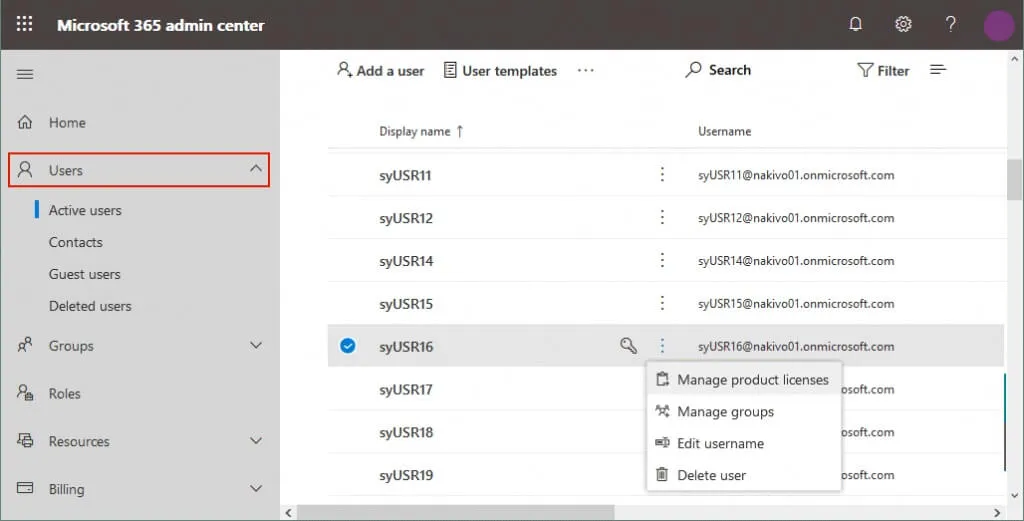
Contacts et Utilisateurs invités. Ces options sont utilisées pour créer des contacts de messagerie d’utilisateurs externes.
Utilisateurs supprimés. Vous pouvez voir une liste d’utilisateurs supprimés et restaurer les utilisateurs répertoriés si nécessaire.
Groupes
Utilisez ces options pour gérer les groupes Office 365, les groupes de sécurité, les listes de distribution et les boîtes aux lettres partagées dans votre organisation. Lorsque vous gérez les utilisateurs Office 365, il est utile de les trier en groupes et de gérer les groupes au lieu de gérer chaque utilisateur séparément.
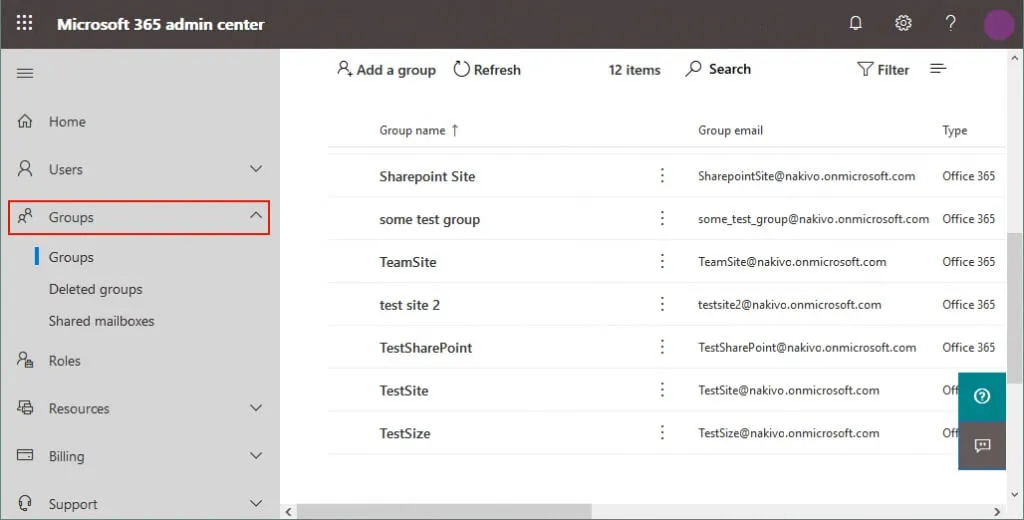
Rôles
Le centre d’administration Microsoft 365 permet à l’administrateur global d’Office 365 de votre organisation d’attribuer différents rôles d’administrateur à d’autres utilisateurs (administrateurs). Cette approche peut être utile si un certain nombre d’utilisateurs dans votre organisation est important et que vous souhaitez déléguer une partie de l’autorité à d’autres administrateurs qui devraient se concentrer sur la gestion d’Exchange, la gestion des licences ou la gestion de SharePoint, par exemple.
Vous pouvez trouver la liste complète des rôles d’administrateur Office 365 sur la page des rôles. Lisez la description fournie pour chaque rôle afin de comprendre quel rôle attribuer aux utilisateurs.
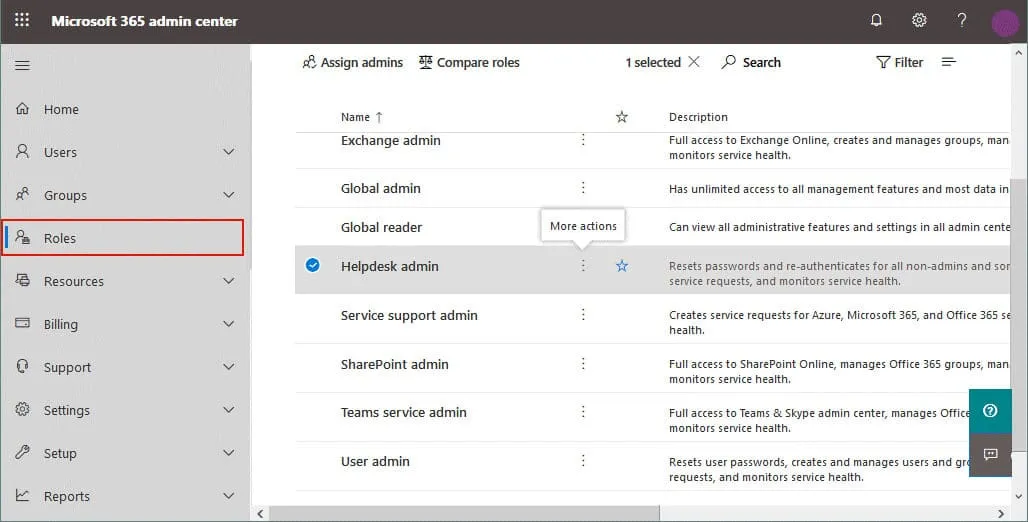
Ressources
Les options de ressources vous permettent de créer et de gérer des ressources, telles que des sites et des salles de conférence à des fins de conférence. Vous pouvez voir vos sites SharePoint et les collections de sites créés dans SharePoint pour la collaboration des utilisateurs et leur statut de partage externe. En savoir plus sur SharePoint et OneDrive.
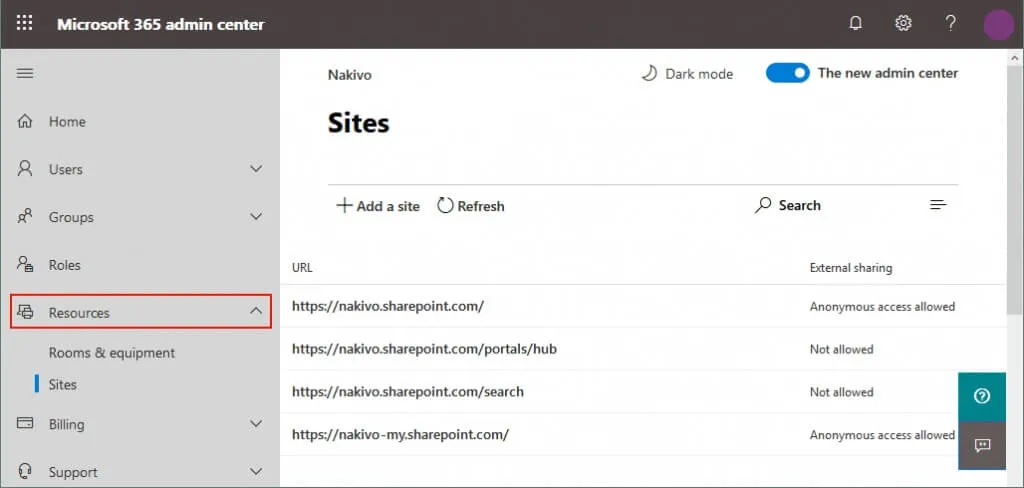
Facturation
Vous pouvez consulter l’état de votre abonnement, acheter des services cloud Microsoft supplémentaires, vérifier la facturation et les paiements, configurer les méthodes de paiement, etc. Vous pouvez voir et attribuer des licences et vérifier combien de licences sont disponibles pour votre plan d’abonnement Office 365.
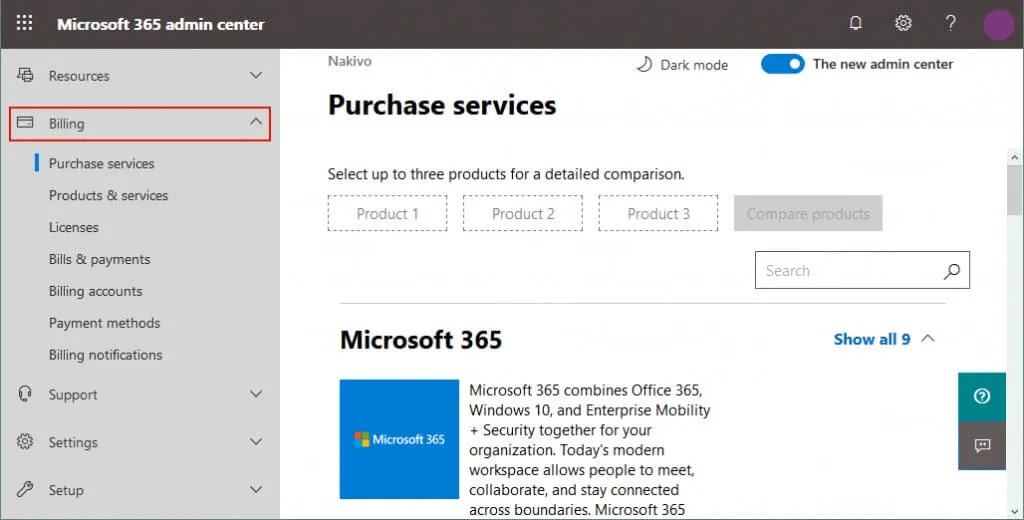
Support
Créez une nouvelle demande de support à Microsoft si nécessaire et consultez les demandes de service récentes et leur statut dans cette section. Microsoft assure le support administratif d’Office 365.
Paramètres
Gérez les paramètres globaux d’Office 365 pour les applications, y compris les paramètres d’authentification, les paramètres de messagerie électronique, les paramètres de calendrier, le partage externe, la politique de mot de passe, l’intégration d’Azure Active Directory, etc. Vous pouvez modifier la date d’expiration du mot de passe, les préférences de publication, les paramètres du calendrier, etc.
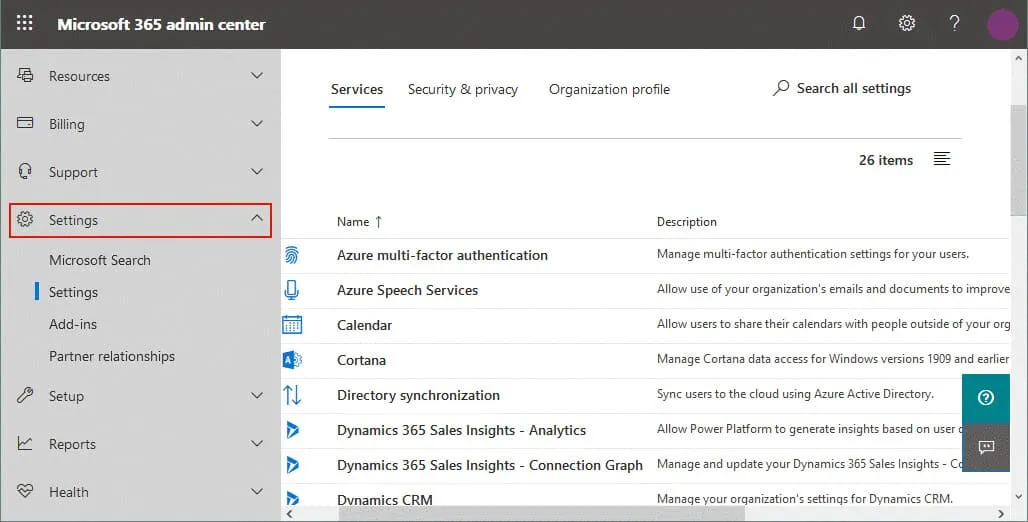
Configuration
Consultez les détails du produit pour votre abonnement, attribuez ou gérez les licences logicielles, gérez les domaines et les migrations de données. Vous pouvez acheter un nouveau domaine, ajouter un domaine et vérifier le statut du domaine. Les options de migration des données vous permettent de migrer des comptes de messagerie et des données de messagerie depuis divers services tels que Gmail, Hotmail, Yahoo et d’importer des données à partir de fichiers PST exportés.
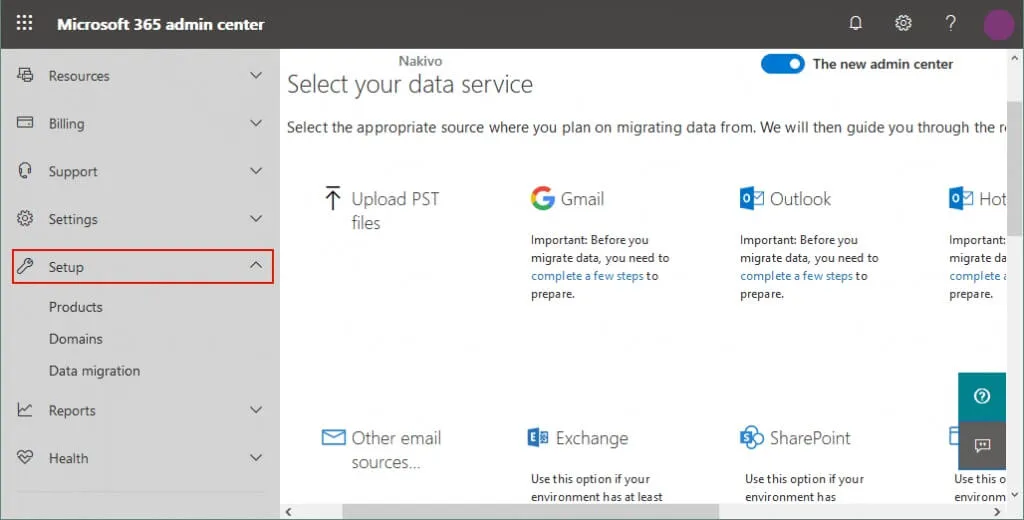
Rapports
Consultez un rapport détaillé pour une période sélectionnée sur la manière dont les utilisateurs au sein de votre entreprise utilisent les applications Office 365. Vous pouvez surveiller quelles applications sont préférées parmi les utilisateurs et comparer les dynamiques pour la période sélectionnée (7, 30, 90 ou 180 jours). Les rapports peuvent vous aider à identifier quels utilisateurs de votre entreprise n’utilisent pas les services Office 365 et peuvent ne pas avoir besoin de la licence qui leur est attribuée, ainsi que ceux qui utilisent beaucoup un service et sont sur le point de dépasser les quotas (pour OneDrive, par exemple).
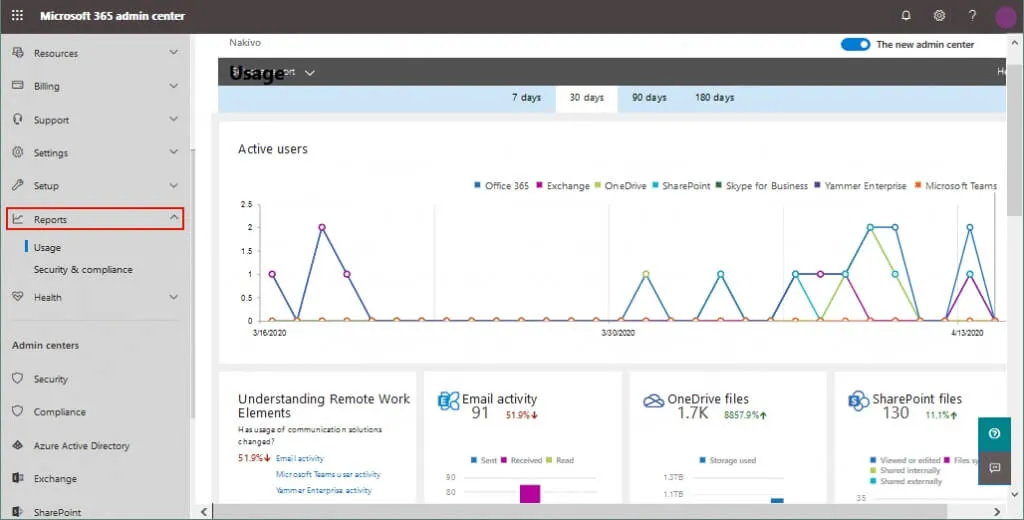
Santé
Ouvrez cette section dans le centre d’administration Office 365 et vérifiez la santé de vos services Office 365. Si des interruptions se sont produites ou des problèmes sont survenus, l’icône d’alerte est affichée près du nom du service et le nombre d’incidents est affiché dans la colonne État. Le centre de messages peut vous aider à rester informé des événements passés et planifiés.
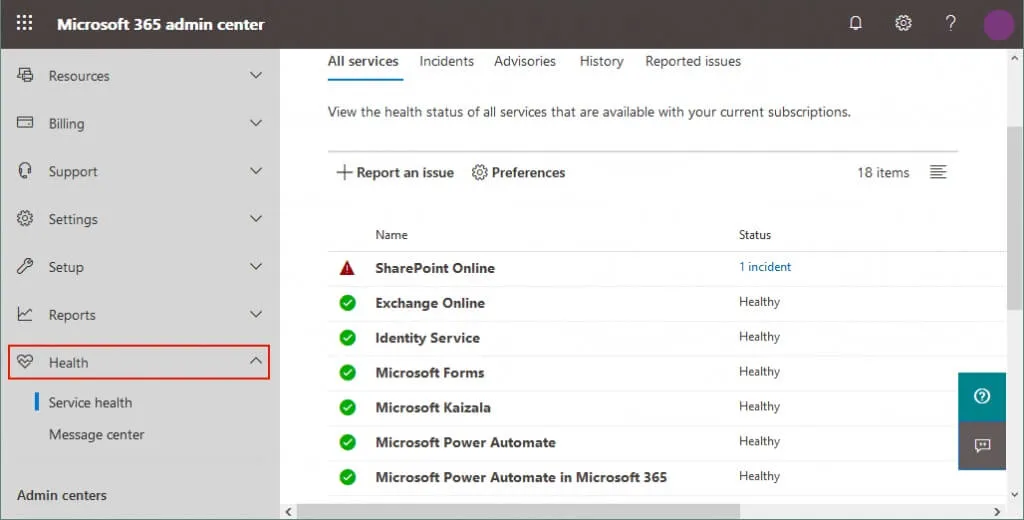
Centres d’administration
La section Centres d’administration située en bas du volet de navigation regroupe toutes les options de configuration importantes pour les produits Office 365 afin de permettre à l’administrateur de l’entreprise Office 365 d’accéder à tous les paramètres depuis l’interface unique du centre d’administration Microsoft 365.
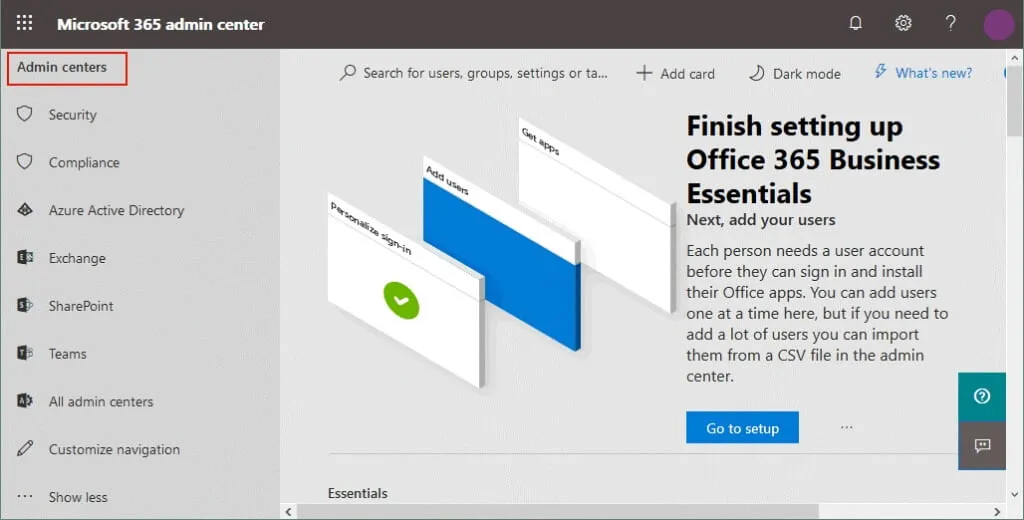
- Sécurité/Conformité. Cliquez sur l’une de ces options pour ouvrir le centre d’administration de la sécurité et de la conformité d’Office 365.
- Azure Active Directory. Vous permet de configurer Azure AD pour Office 365 et la synchronisation avec Active Directory de Windows Server; pour gérer les utilisateurs, les groupes et les stratégies; et de définir les paramètres d’accès pour les applications tierces qui interagissent avec Office 365 via les API Microsoft.
- Exchange. Accédez au centre d’administration Exchange Online et gérez les comptes d’utilisateurs et les boîtes aux lettres Office 365. Configurez les boîtes aux lettres de groupe, la protection anti-spam, les règles de flux de messagerie, etc. N’oubliez pas de réaliser une sauvegarde de Microsoft Office 365 pour protéger les données des boîtes aux lettres des utilisateurs.
- SharePoint. Ouvrez le centre d’administration SharePoint pour Office 365 afin de configurer l’environnement cloud Microsoft afin que les utilisateurs de l’organisation puissent collaborer.
- Teams. Le centre d’administration Microsoft Teams vous permet de planifier des réunions pour les équipes en utilisant Skype for Business, de gérer les équipes, de définir des stratégies, de consulter des rapports, etc.
Tous les centres d’administration . Ouvre une page avec une liste complète des centres d’administration Office 365, y compris les centres d’administration pour OneDrive, Yammer Enterprise, Dynamics 365, Power Apps, Skype for Business et d’autres services. - Tous les centres d’administration. Ouvre une page avec une liste complète des centres d’administration Office 365, y compris les centres d’administration pour OneDrive, Yammer Enterprise, Dynamics 365, Power Apps, Skype for Business et autres services.
Conclusion
Le centre d’administration Microsoft 365 est la version mise à jour du centre d’administration Office 365. Il s’agit désormais d’une interface de gestion unifiée pour configurer tous les services cloud et applications Microsoft pour une organisation. Le centre d’administration Microsoft 365 permet aux administrateurs d’accéder à tous les centres d’administration à partir d’une seule interface – les administrateurs peuvent ouvrir le centre d’administration Exchange Online, le centre d’administration SharePoint Online, le centre d’administration OneDrive, etc. L’administrateur de l’entreprise Office 365 peut déléguer certaines tâches administratives à d’autres utilisateurs en utilisant des rôles d’administration. Dans l’ensemble, le centre d’administration Microsoft 365 offre un haut niveau de flexibilité et de convivialité pour les administrateurs.
Source:
https://www.nakivo.com/blog/office-365-admin-center-complete-walkthrough/